四谷大塚の予習ナビは、ネット上で予習シリーズの授業を受けられるというものです。コロナ禍でも授業を安心して受けられるということで人気です。しかしシステムが古く、使い勝手も悪いので、見られるはずなのに見れないという人も多いようです。
ここでは予習ナビを見る方法について紹介します。
予習ナビを見られる・見られない
まず最初に、予習ナビを見るための前提条件をまとめます。
予習ナビを見る権利
2021年から、予習ナビを見られる条件が一部変わったようです。
- 四谷大塚本校舎…予習ナビが見られる
- 進学くらぶ…予習ナビが見られる
- 四谷大塚準拠塾…四谷大塚NET加盟塾の生徒は予習ナビが見られる
「予習ナビ」のタブが表示されない場合は、予習ナビを見られないということになります。
準拠塾で予習ナビが見られるかどうかは、塾の方に問い合わせるのが良いようです。(早稲田アカデミーも四谷大塚の準拠塾です)
予習ナビだけのコースはなくなる
2021年から、予習ナビだけを見るコースというのが無くなり、おそらく上で挙げた3つのどれかに属していないと予習ナビは見られないようです。
予習ナビを見るためのログインとパスワード
予習ナビは、四谷大塚ドットコムの会員専用サイトで見ることができます。

会員番号・受験番号は、テストを受けた際などに書かれる8ケタの数字です。初回ログイン時はパスワードを発行する必要があるので「はじめての方はこちらから」を選んでパスワードを設定しましょう。ログイン画面の一番下にあります。
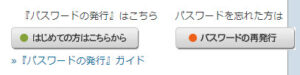
環境によっては、とてつもなく下の方にあります。
親のアカウント
上記の「はじめての方はこちらから」では、子供とは別に、親のアカウントも作れます。親のアカウントIDは、子供の会員番号・受験番号の先頭に「P」を付けたものになります。
父母ログインから入れば予習ナビを見ても見たというカウントにならないほか、メニューに下記のような違いがあります。
- 生徒アカウント…「高速基礎マスター」「今日のコラム」が表示されます
- 親アカウント…「父母教室」「合格サポート」が表示されます
スマホ・PCから予習ナビを見る方法
予習ナビの動画を見るためには、スマホではアプリが必要になります。パソコンではIEを使ったうえで、ユーザーサポートツールとSilverlightが必要になります。
スマホから予習ナビを見る方法
- 四谷大塚講座受講アプリをインストール
- Safariで四谷大塚にログイン
- 予習ナビのタブを選択
スマホ(iPhone)やiPadなどから見る場合、「四谷大塚講座受講」というアプリが必要です。

四谷大塚講座受講をインストールしたうえで、ブラウザはSafariを使って、四谷大塚のサイトの一番下の方にある「サイトログイン」から生徒用・父母用を選んでログインします。
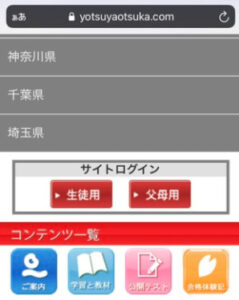
パソコンから予習ナビを見る方法
- Internet Explorerで四谷大塚にログイン
- 予習ナビのタブを選択
- 初回のみユーザーサポートツールをインストール
四谷大塚では、Internet Explorer(IE)というブラウザのみ対応しています。
(ブラウザというのは、皆さんが今ここを見る時に使っているものです。)
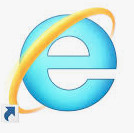
IEで四谷大塚のサイトへ行き、上部にある「生徒ログイン」を選んでログインします。
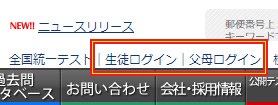
その上で、ユーザーサポートツールをインストールするなど初期設定がいくつか必要になります。詳しくは公式サイトでご確認ください。「FAQ」か「はじめて予習ナビを受ける方はこちら」などからたどれます。
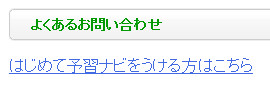
予習ナビの見方あれこれ
予習ナビを見る時のあれこれについて紹介します。
予習ナビの配信日
4年生~6年生は、毎週日曜日深夜0時から、その週の予習ナビが見られるようになります。
なお入塾直後は、1回目の授業が始まるまでは、予習ナビのタブには何も表示されないことがあります。まずは1週目の日曜日を待ってみましょう。
予習ナビ視聴中のメニュー
パソコンでは、予習ナビ視聴中に下に1.5倍速や10秒進めるボタンなどがあります。右上のメニューからは好きなチャプターを選択できます。
アプリでは視聴中の画面をタップすると同様のメニューが出ます。
予習ナビが途中で終わってしまう
予習ナビは、1回の授業がいくつかの動画に分かれています。
PCで見る場合は、右下の「次へ」を選ぶか、右のチャプターから次の動画を選択します。
なお、アプリでは1つの動画が終わったら、すぐに次のチャプターが始まります。
予習ナビの動画が消えた
子供が見終わった動画は、「予習ナビ」から「予習ナビの記録」タブへ移動します。子供のアカウントでも、親のアカウントでも、移動します。
もう一度見たい場合は、予習ナビの記録タブから見ましょう。
コメント